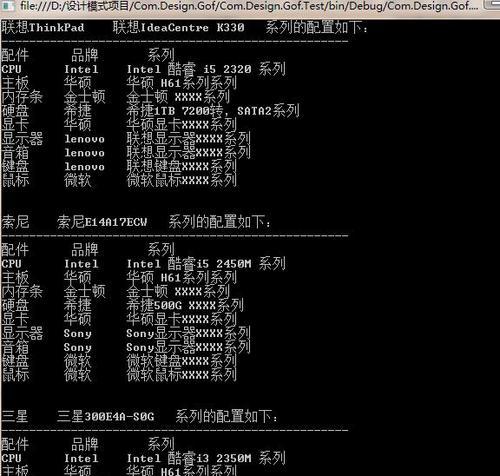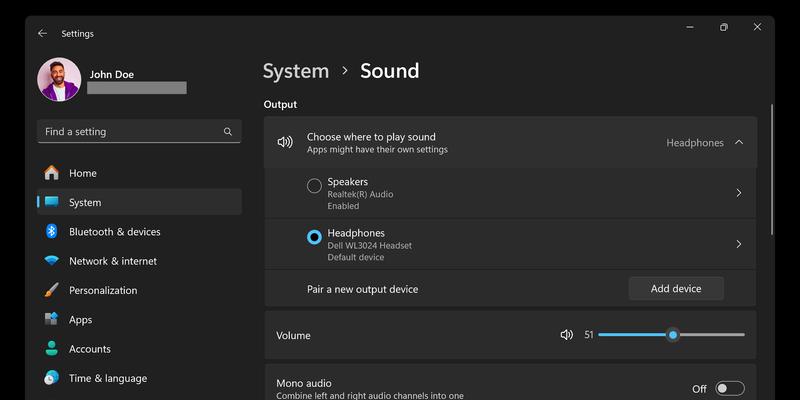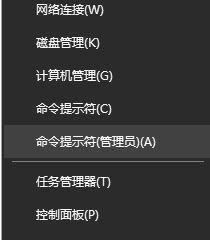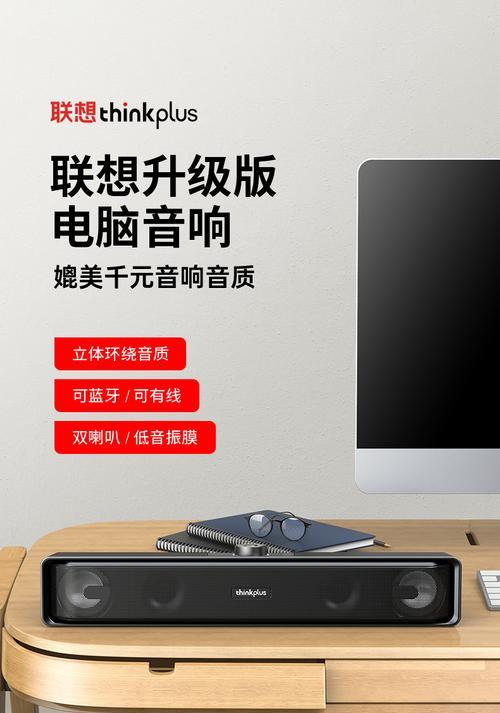现在的笔记本电脑使用寿命越来越长,但是随之而来的问题是硬盘容量不足或者性能下降。这时候,我们可以选择将笔记本上的旧硬盘更换为新的硬盘,从而提升电脑的性能和存储空间。本文将详细介绍如何以笔记本新硬盘安装系统,并给出步骤和注意事项。

备份重要数据
在更换硬盘之前,务必备份好重要的文件和数据。因为更换硬盘会导致原有数据丢失,所以提前备份是非常重要的一步。
购买适合的新硬盘
在选择新硬盘时,需要考虑容量、转速、接口类型等因素。根据自己的需求来选择合适的硬盘,并确保其与笔记本兼容。
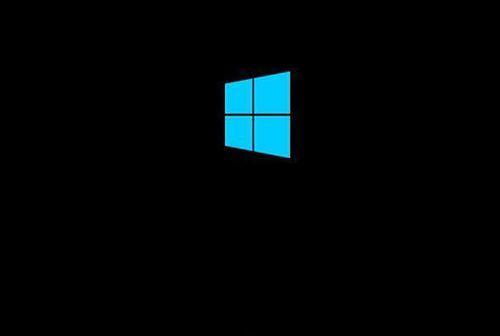
准备安装介质
为了安装新系统,需要一个安装介质,可以是系统安装光盘或者U盘。确保你已经拥有了这些安装介质,并将其准备好。
关闭电脑并取出旧硬盘
关闭电脑并断开电源。打开笔记本电脑的背部盖板,并找到旧硬盘所在的位置。解除旧硬盘与电脑主板的连接,并小心地取出旧硬盘。
安装新硬盘
将新硬盘插入笔记本电脑的硬盘插槽中,并将其与电脑主板连接好。确保插槽与硬盘接口相匹配,并轻轻地推入直至插紧。
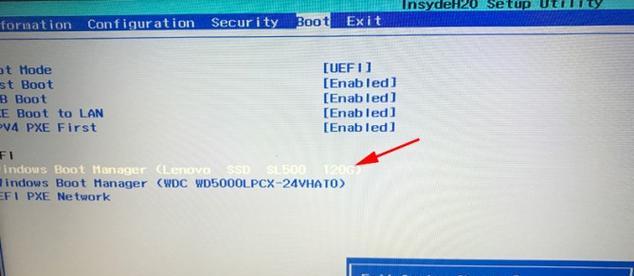
启动电脑并进入BIOS设置
重新连接电源,启动笔记本电脑。在开机过程中,按下指定的按键(通常是F2或Delete键)进入BIOS设置界面。
设置启动顺序
在BIOS设置界面中,找到“Boot”或“启动”选项,并将新硬盘调整为第一启动设备。保存设置后,退出BIOS界面。
安装操作系统
重新启动电脑,此时会进入到安装界面。根据提示,选择语言、时区等相关选项,然后选择安装新系统的位置为新硬盘。
格式化新硬盘
在安装界面中,选择新硬盘并进行格式化。这将会清空硬盘上的所有数据,所以请确保备份了重要数据。
系统安装
选择格式化后的新硬盘进行系统安装。根据安装界面的指引,选择操作系统版本和相关设置,然后等待安装完成。
驱动安装
系统安装完成后,需要安装相应的驱动程序。通常,笔记本电脑会附带一张驱动光盘或者提供驱动下载地址。
更新系统和驱动
安装驱动程序后,需要及时更新系统和驱动程序,以确保电脑的稳定性和性能。
安装常用软件
根据个人需求,安装常用的软件和工具,以便日常使用和工作。
恢复备份数据
安装完成后,将之前备份的重要数据复制回新硬盘中,确保数据的完整性和可访问性。
重启电脑并享受新系统
一切准备就绪后,重启电脑,你将会看到全新的操作系统界面。现在,你可以尽情地享受新系统带来的畅快体验了!
通过以上步骤,我们可以轻松地将笔记本上的旧硬盘更换为新的硬盘,并安装全新的系统。这不仅提升了电脑的性能和存储空间,还可以让我们享受到更好的使用体验。希望本文对你有所帮助!